Google Form merupakan inovasi dari Google Docs yang biasa
untuk membuat template kuisoner ataupun formulir pendaftaran secara online
melalui Google. Oke, sebelum membahas cara membuat Google Form, saya akan
membahas sedikit mengenai Google Form. Seperti yang sudah kita ketahui bahwa Google Form dapat mempermudah siapapun untuk membuat kuisoner ataupun formulir
pendaftaran secara online, namun sebelumnya pastikan anda sudah memiliki account Google
terlebih dahulu karena ini adalah syarat utamanya.
Bagaimana cara membuat Google Form dengan mudah?
Anda bisa membuat email di https://gmail.com yaitu fasilitas webmail
yang diberikan oleh google, Ketika Anda sudah memiliki akun google, secara
otomatis Anda akan terkoneksi dengan Google Drive atau layanan yang diberikan
oleh google untuk media penyimpanan secara online. Google Drive inilah yang
digunakan sebagai wadah untuk membuat Google Form.
Fungsi dan Manfaat Google Form

Apasih fungsi dan manfaat dari Google Form?
Manfaat Google Form adalah mempermudah kita dalam membuat
dan mengumpulkan data yang dibutuhkan secara online. Google Form akan
mengumpulkan data yang kita butuhkan secara online seperti formulir
pendaftaran, kuisioner, polling atau jajak pendapat, dan lain sebagainya.
Kita tidak perlu repot untuk Menyebarkan formulir
pendaftaran secara fisik, yang kita butuhkan hanya tautan atau link menuju
Google Form yang bisa kita sebar melalui medi sosial dan internet, kita tidak
perlu melakukan print untuk membuat kuisoner, polling dan sebagainya.
dengan cara seperti ini tentu kita dapat menghemat waktu,
kertas, bahkan tenaga. Kita juga bisa menjamin keamanan data formulir ataupun
kuisoner dengan aman, sebab semua data yang kita buat di Google Form akan
disimpan ke dalam Google Drive. Kita tidak perlu khawatir untuk kehilangan data
kerusakan data yang kita simpan selama kita masih memiliki akses ke account
google yang kita miliki.
Cara Membuat Kuisoner
Setelah kita mengetahui apa itu Google Form dan juga
manfaatnya, kini saatnya kita mempraktikan cara membuat Google Form dalam
bentuk kuisoner. Seperti yang sudah disampaikan pada pembahasan diatas bahwa
sebelum membuat google form maka kita harus sudah memiliki account di google berupa e-mail dari Gmail. Kita bisa langsung mengakses
account webmailnya google di https://gmail.com kemudain, setelah kita masuk di
account google langkah selanjutnya kita buka halaman Google Docs – Form. Setelah masuk, ikuti langkah berikut ini untuk membuat Google
Form dengan template kuisoner:
1. Pilih Template
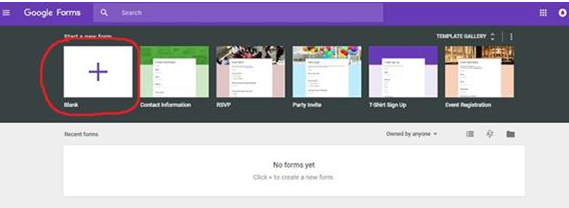
Setelah masuk Google Docs, kita akan dihadapkan pada
beberapa pilihan template. Jika tidak ada template yang sesuai kita bisa
memilih “blank” dengan gambar “ + “ background putih. Klik langsung pada tanda
“ + “ tersebut.
2. Mengisi Title dan Form Description
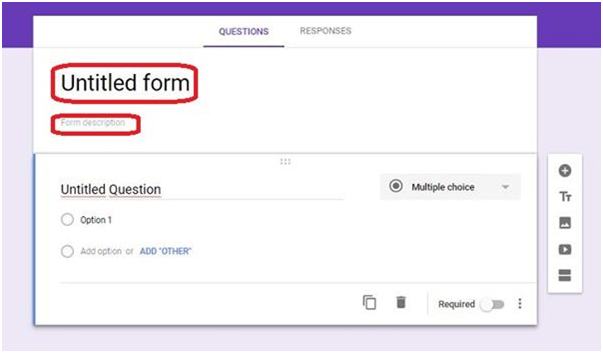
Setelah masuk Google Docs dan memilih template blank,
kemudian kita bisa mengisi kebutuhan kuisoner yang kita butuhkan. Kita akan
melihat kolom “Untitled Form” dengan huruf yang cukup besar, kemudian bisa
mengkliknya dan mengetikan judul dari kuisoner yang akan Anda buat.
Setelah Anda mengisi judul perhatikanlah bagian bawah judul
terdapat “Form description.” Kita bisa mendeskripsikan mengenai kuisoner yang
kita buat. Buatlah deskripsi yang jelas sehingga membuat orang mudah memahami
tujuan kuisoner yang Anda buat.
3. Membuat Pertanyaan
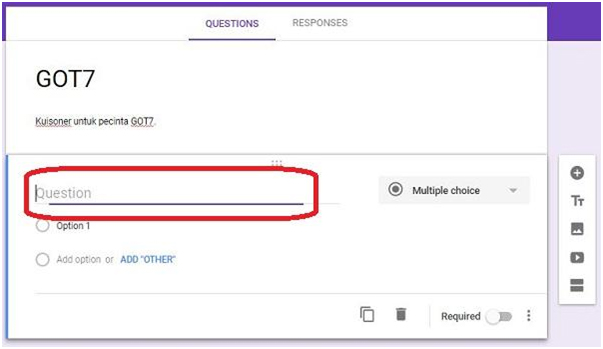
Setelah selesai menentukan judul dan deskripsi dari
kuisoner, selanjutnya kita bisa menuliskan pertanyaan untuk kuisoner tersebut.
Pada bagian bawah “form description” ada
“Question” dimna tempat kita bisa mengetikan pertanyaan yang kita
inginkan.
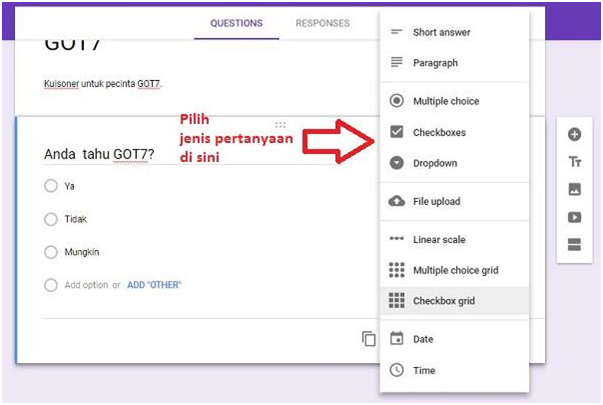
Selain itu kita juga bisa memilih jenis pertanyaan yang
ingin kita ajukan, misalnya kita hanya butuh pertanyaan dengan jawaban “ya,”
“tidak,” atau “mungkin.” Maka kita bisa memilih jenis pertanyaan “Multiple
Choice.” namun jika kita menginginkan pertanyaan dengan jawaban yang
mengharuskan menulis jawaban berupa deskripsi, kita bisa memilih “short answer”
atau “paragraph.”
4. Membuat Pertanyaan dengan Jawaban Multiple Choice
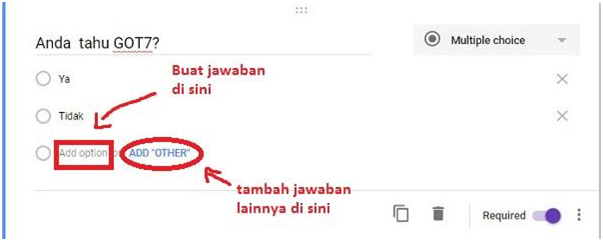
Kalau kita ingin memilih pertanyaan dengan jawaban Multiple
Choice maka kita harus mempersiapkan jawabannya. Misal kita hanya membutuhkan
jawaban “ya, tidak, dan mungkin” maka tulislah dalam kolom “add option” untuk
menuliskan jawaban “ya.”
Jika ingin membuat jawaban lainnya, kita hanya perlu
mengklik “Add another” pada bagian samping “add option.” lalu kita bisa
mengikuti step yang sama untuk membuat jenis pertanyaan Checkboxes dan
Dropdown.
5. Membuat Pertanyaan dengan Jawaban Short Answer dan
Paragraph
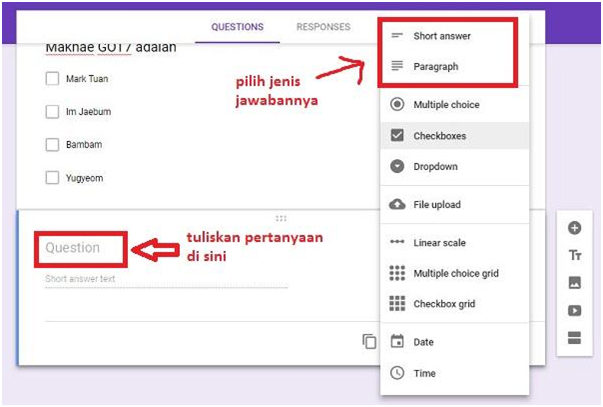
Jika sebelumnya kita telah membuat pertanyaan dengan jawaban
yang sudah Anda maka kali ini pengisi kuisoner harus menuliskan jawabannya
sendiri. Kita bisa membuat pertanyaan dengan memilih “Short Answer” atau
“paragraph.”
Apa perbedaannya?
Jika “Short Answer” hanya bisa mengetikan beberapa kata
saja, tetapi untuk jenis “paragraph” pengisi kuisoner bisa menuliskan jawaban
dengan panjang lebar.
Cara membuat Google Form untuk kuisoner berupa short answer
dan paragraph cukup mudah, kita hanya perlu menuliskan pertanyaannya saja dan
pilihlah jenis “Short Answer” atau “paragraph.”
6. Kirim Kuisonernya Sekarang!
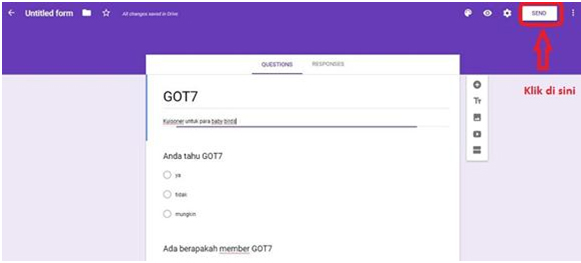
Setelah dirasa sudah cukup lengkap dengan semua pertanyaan,
maka langkah terakhir adalah mengirimkan kuisoner kepada orang yang kita pilih.
Kita bisa mengirimnya menggunakan Whatsapp atau email secara langsung dengan
cara mengcopy link Google Form yang sudah kita buat. Kita bisa klik “send” yang
ada pada bagian kanan atas.
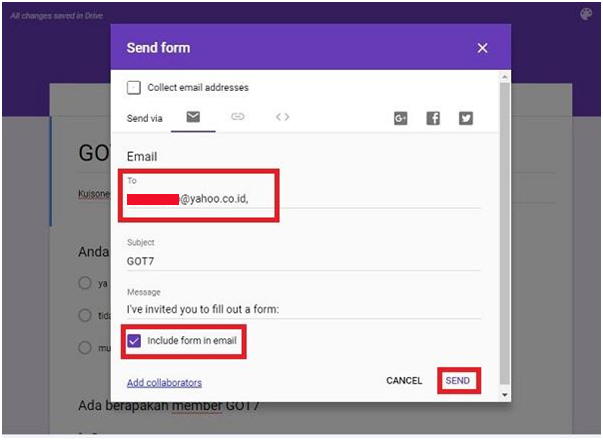
Selanjutnya kita akan diberikan pilihan untuk mengirim Form
dengan menggunakan e-mail, kita dapat menuliskan alamat email yang ingin
dikirim dan klik “include form in email.”. Kita bisa langsung klik “send” yang
ada di kanan bawah.
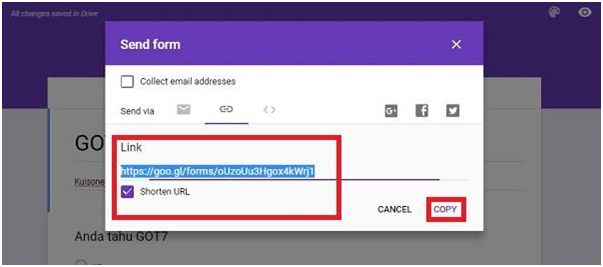
Kita juga bisa melakukan copy paste untuk mengirimkan link
kuisoner yang telah kita buat, kita hanya perlu mengklik simbol seperti
“peniti” kemudian akan muncul link yang bisa di copy. Jika link dirasa terlalu
panjang, kita bisa memperpendeknya dengan mengklik “Shorten URL.”. Setelah itu
copy-lah link yang sudah tersedia.
Demikianlah cara membuat Google Form untuk kuisoner, sangat
mudah bukan :) ?
Cara Membuat Formulir Pendaftaran
Setelah kita sudah mengetahui tata cara membuat kuisoner
dengan menggunakan Google Form, kali ini tiba saatnya untuk membuat formulir
pendaftaran. Tidak jauh berbeda dengan membuat kuisoner, Langkah pertaman kita
harus harus memiliki account gmail terlebih dahulu kemudian silahkan masuk ke Google Docs – Form dengan klik di
sini. Kemudian kita bisa mengikuti langkah-langkah berikut ini:
1. Pilih Template
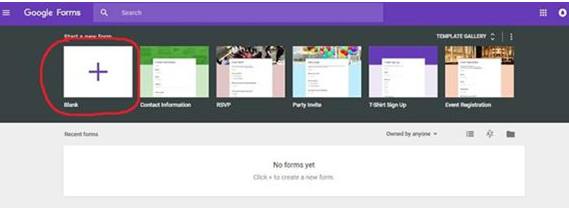
Sama seperti membuat kuisoner, kita bisa langsung memilih
blank template untuk membuat formulir pendaftaran. Mengapa memilih blank
template? karena dengan blank template kita lebih leluasa untuk membuat Google
Form sesuai yang kita inginkan, tetapi kita juga bisa memilih template yang
sudah tersedia di Google Form dan tinggal memakainya.
2. Isi Title dan Form Description
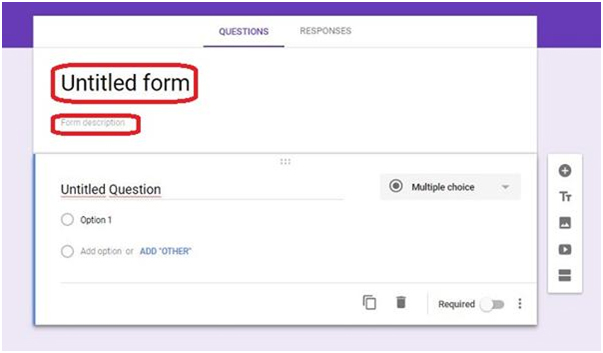
Langkah ini sama seperti saat kita membuat kuisoner, kita
hanya perlu mengisi judul formulir pendaftaran serta deskripsi dari formulir
pendaftaran yang kita buat, kemudian kita bisa menuliskan secara singkat,
padat, namun tetap jelas dan mudah dipahami.
3. Buat Pertanyaan yang Dibutuhkan
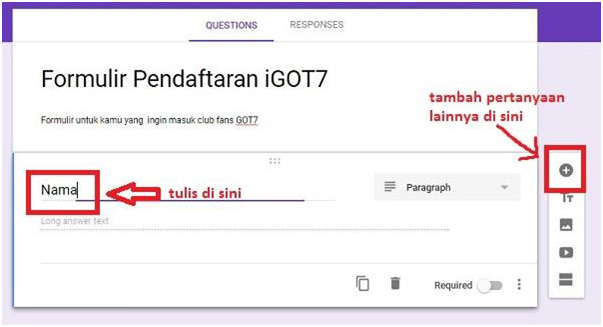
Formulir pendaftaran biasanya tidak memerlukan pertanyaan
dengan jawaban multiple choice, kita bisa memilih jenis jawaban “short answer”
atau pun “paragraph.”. Kita bisa menuliskan nama, umur, tempat lahir, dan
sebagainya ke dalam “untitled question.”
4. Mengirim dan membagikan Formulir Pendaftaran
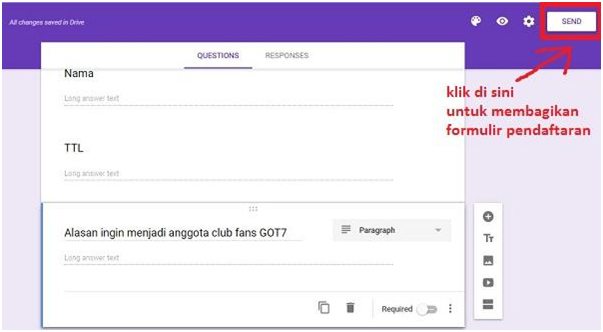
Setelah selesai dengan menuliskan pertanyaan yang kita
inginkan, kini kita dapat menyebarkan atau membagikan formulir pendaftaran yang
sudah kita buat dengan cara yang sama seperti membuat kuisoner diatas. Kita
hanya perlu klik “send” yang ada di bagian kanan atas.
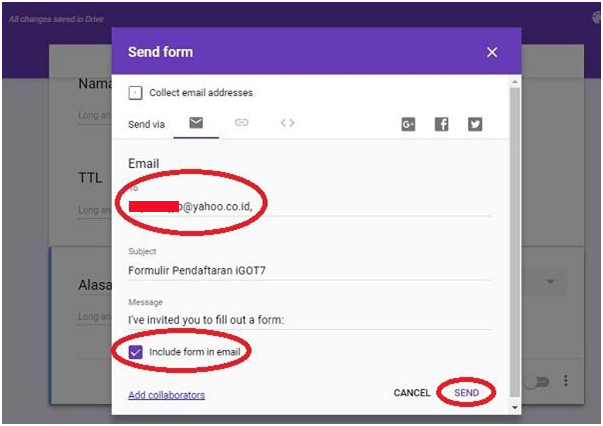
Atau kita bisa langsung membagikannya lewat e-mail dengan
langkah yang sama dengan cara membuat kuisoner, bisa langsung menuliskan alamat
e-mail yang dituju dan jangan lupa untuk mengklik “include form in email.”,
kemudian langsung klik “send.”
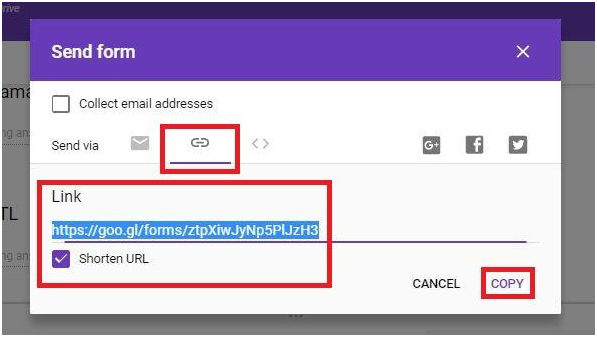
Jika kita membutuhkan link untuk membagikan formulir
pendaftaran yang sudah dibuat, kita bisa mengklik simbol seperti “peniti.”,
kemudian link dari formulir pendaftaran yang kita buat akan muncul. Kita juga
bisa memperpendek link formulir pendaftaran dengan mengklik “Shorten URL.” dan
kita bisa langsung klik “Copy.”
Cara Melihat Survey
Kita dapat mengikuti langkah berikut ini:
1. Masuk ke Form yang Telah Dibuat
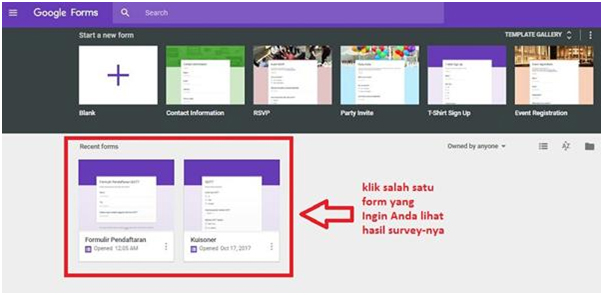
Setelah masuk ke form yang sudah kita buat, kita bisa klik
di sini untuk mengakses google form. Di bagian bawah ada Google Form yang telah
kita buat sebelumnya, klik salah satu form yang ingin kita lihat survey-nya.
2. Melihat Hasilnya
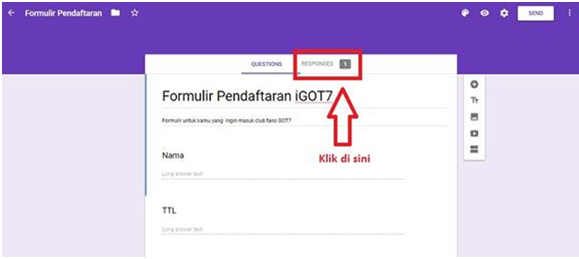
Kita bisa melihat form yang sudah kita dibuat di bagian
samping “Questions” ada “Responses.”
kita bisa klik “responses” untuk melihat siapa saja yang sudah mengisi
kuisoner.
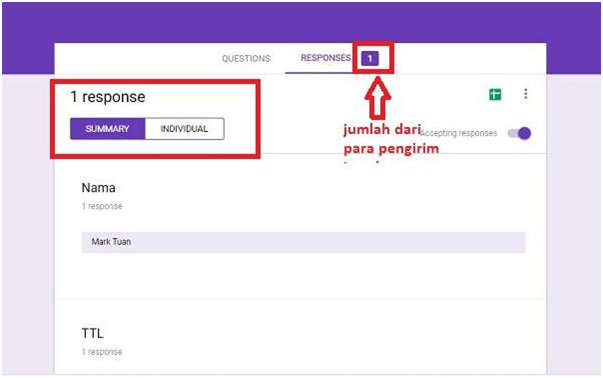
Kita akan melihat berapa banyak yang telah merespon kuisoner
kita, dan tidak hanya jumlahnya saja tetapi lengkap dengan jawaban yang telah
di isi oleh para responden kuisoner kita.
Ada dua cara untuk melihat hasilnya yaitu “Summary” dan
“Individual.”
Untuk melihat hasil respon Summary, kita akan diberikan
rangkuman dari keseluruhan jawaban dari para responden. Sedangkan untuk hasil
survey Individual, kita akan diperlihatkan jawaban detail dari para responden.
Demikianlah tutorial cara membuat Google Form untuk kuisoner
dan formulir pendaftaran. Semoga dapat bermanfaat bagi kita semua yang membutuhkanya,
Amin...
No comments